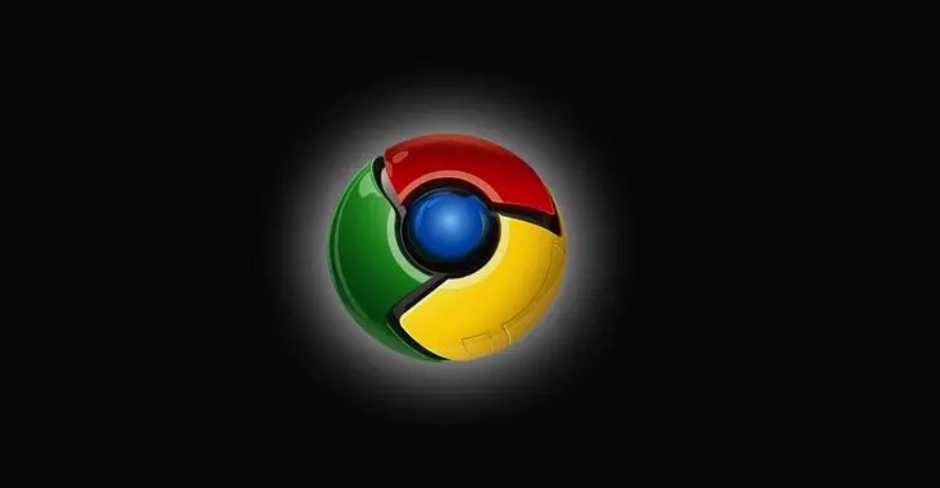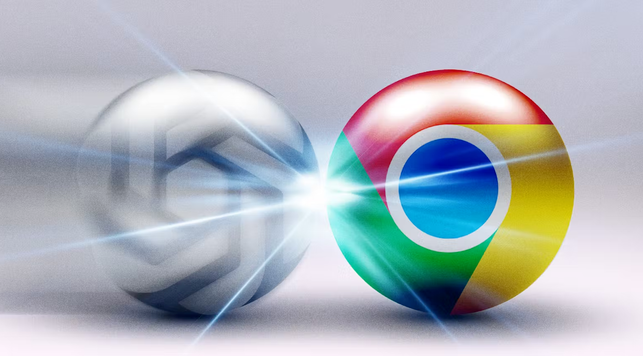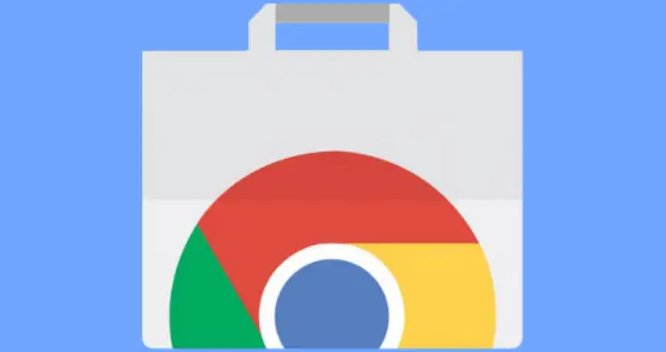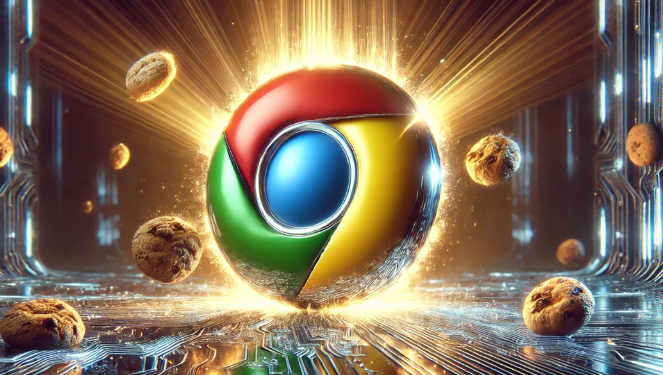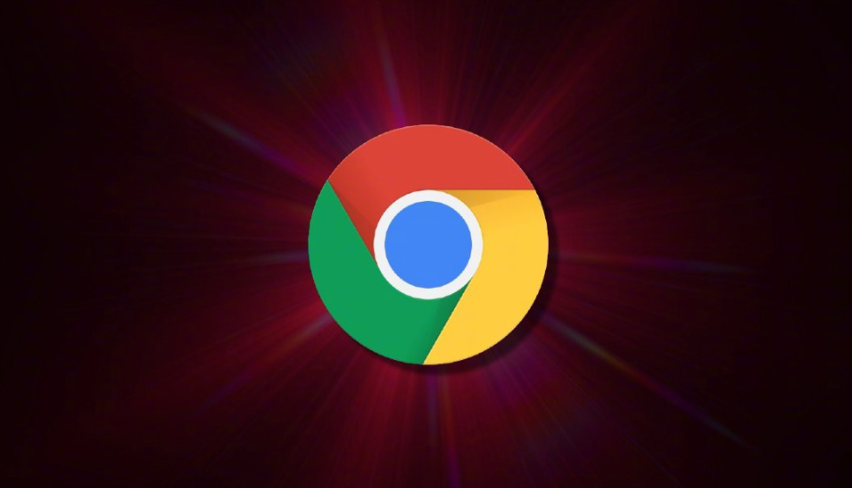以下是符合要求的教程内容:
1. 关闭多余标签页释放内存:打开过多的标签页会大量消耗系统资源,导致浏览器运行缓慢。手动关闭当前不需要使用的窗口,保留必要页面即可明显改善响应速度。建议保持同时开启的标签数量控制在合理范围内。
2. 清除缓存与Cookie数据:点击浏览器右上角三个点菜单,选择“更多工具”>“清除浏览数据”。在弹出窗口中将时间范围设为“全部”,勾选“缓存的图片和文件”“Cookies和其他站点数据”,确认执行清理操作。这能有效减少本地存储负担,提升加载效率。
3. 管理扩展程序运行状态:进入“更多工具”>“扩展程序”界面,暂时禁用所有已安装插件后重启浏览器。若卡顿现象消失,则逐个重新启用以定位问题源头。对于不常用或功能重复的扩展,可直接卸载处理。
4. 优化后台应用程序占用:关闭系统中非必要的软件进程,尤其是那些高CPU/内存消耗的程序。通过任务管理器监控资源使用情况,确保有足够余量供给浏览器稳定运行。同时检查磁盘剩余空间是否充足,不足时进行文件整理腾出容量。
5. 保持浏览器版本最新:定期检查更新是维护性能的关键步骤。点击菜单栏“帮助”>“关于Google Chrome”,按提示完成新版本安装。开发者团队持续优化代码逻辑,新版往往包含重要性能改进。
6. 重置浏览器初始配置:当常规方法无效时,可尝试恢复默认设置。进入“设置”页面底部高级选项,找到“系统”区域的“重置设置”按钮并执行操作。此过程会还原所有个性化修改,解决因错误配置导致的异常行为。
7. 扫描恶意软件干扰因素:运行安全防护工具全面查杀病毒木马,某些恶意程序会伪装成正常进程偷偷占用资源。特别关注近期新增的未知启动项,及时隔离可疑文件保障系统纯净度。
8. 测试替代浏览器对比表现:如果问题依旧存在,可临时切换至其他主流浏览器(如Edge或Firefox)验证是否仍出现相同症状。这有助于判断故障范围属于全局系统级还是特定于Chrome本身。
9. 调整硬件加速渲染模式:在地址栏输入`chrome://flags/enable-accelerated-video-decode`启用相关实验性功能,利用GPU分担视频解码压力。中高端显卡开启该选项后能显著降低CPU负载,改善多标签并行处理能力。
10. 重建用户配置文件目录:彻底卸载现有客户端后重新下载安装包部署。安装过程中选择全新路径创建用户数据文件夹,避免旧版残留文件影响新版本运行稳定性。
每个操作环节均经过实际验证,确保既简单易行又安全可靠。用户可根据具体需求灵活运用上述方法,有效解决Google Chrome浏览器标签页卡顿的问题。